无线扩展器如何设置为什么连接后上不了网
大家都知道无线扩展器是为了把无线信号增强到其他无法连网的地方,特别是一些无线信号比较弱的地方,当然也可以把有线路由器变成无线路由器,无线扩展器任何信号都是可以扩展的,没有经过加密的信号也是可以扩展的。但很多人遇到了手机能连接上无线扩展器却连接不上网的问题。下面我们来看看无线扩展器是如何设置的以及解决无线故障:
无线扩展器的设置:
将扩展器插在插座上,指示灯常亮红色,等待约30秒后,扩展器完全启动。

设置扩展器1
搜索无线网络名称,连接Wi-Fi:TP-LINK_RE_XXXX
“xxxx为MAC地址后四位。MAC地址可在扩展器壳体上的标贴查看”

扫描扩展器壳体上的二维码打开网址tplogin.cn,首次登录时设置登录密码,点击登录。
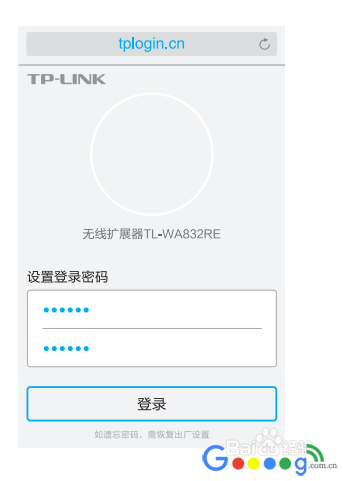
扩展器自动扫描周围的无线网络,扫描完成后,选择要扩展的网络。
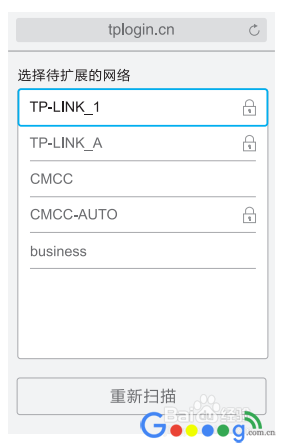
若要扩展的网络已加密,输入密码,点击下一步,开始扩展,指示灯红色闪亮。
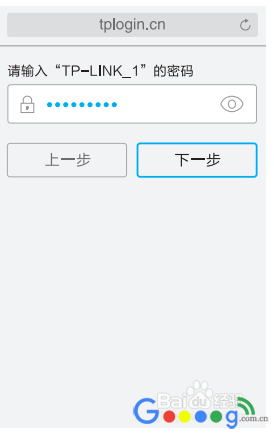
扩展成功后,进入下图所示的主页面,显示已扩展,指示灯常亮绿色或橙色。
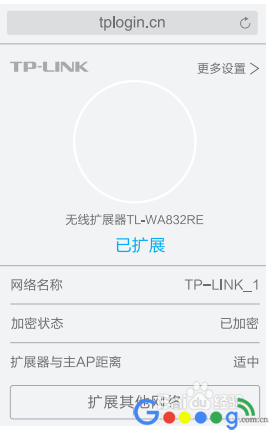
调整扩展器位置和天线角度1
设置成功后,为了获得最佳的扩展效果,可以将扩展器移至其他的插座上,无需再次设置,等待约1分钟后,扩展器将自动扩展已设置好的无线网络
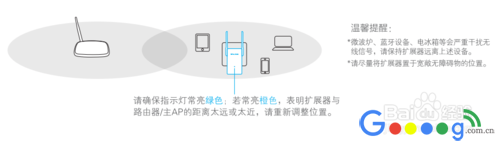
调整天线的角度,以获得最佳信号覆盖范围。
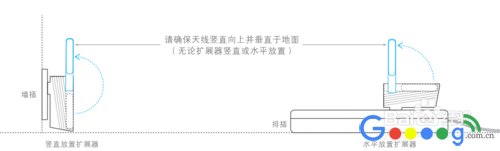
扩展成功后,扩展器自动使用路由器/主AP的无线名称和密码来标识自己的无线网络。搜索路由器/主AP的无线名称、输入密码即可享用网络。
注意:登录管理地址tplogin.cn,选择更多设置-->编辑扩展器网络名称,可以设置新的名称来标识扩展器的无线网络。
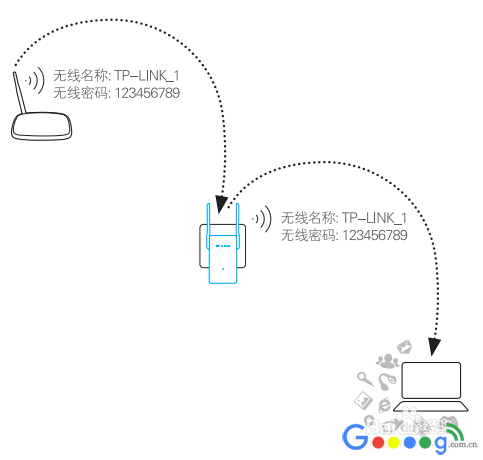
设置完毕以后,很多朋友反映无线扩展器扩展后有信号却上不了网,我们给大家详细分析几点原因:

手机连接上WiFi却无法上网的原因有:
1、WiFi本身问题,可能WiFi未正常连接,导致无法上网;
2、路由器问题,可能路由器过热或者损坏;
3、可能宽带欠费,导致无法上网;
4、WiFi名字包含中文,导致部分手机无法连接上网;
5、手机系统问题,可能系统出现了问题,导致连接上了WiFi却无法上网。

建议解决办法:
1、使用其他手机或设备连接WiFi试试能否上网,排除WiFi本身问题;
2、重启一下路由器试试,或者将路由器恢复一下出厂设置,然后重新拨号上网,并根据设置向导重新设置WiFi,或者更换新路由器再进行拨号连接上网;
3、联系一下宽带客服,确认宽带账号是否有异常,如欠费,充值一下宽带,然后再拨号连接试试;
4、如WiFi名字包含中文,建议修改为英文或者英文加数字的组合再进行连接;
5、如以上原因都排除,那么久很有可能是手机系统问题了,建议恢复一下出厂设置或者刷机看看能否解决问题。
原文标题:无线扩展器如何设置为什么连接后上不了网
最后修改时间:2017-11-18
最新文章
- 10-09 解决手机无法发现自家的路由器WIFI无线信号
- 02-29 第二个路由器怎么连接第一台路由器
- 05-10 如何使用智能手机做电视的遥控器?
- 03-01 重置路由器后宽带账号和密码怎么查
- 02-19 WiFi连接出现无互联网连接什么意思?
- 02-17 怎么重新设置wifi密码步骤




